Win10管理员账户Administrator默认关闭和隐藏,就是防止这个高权限账户被“滥用”影响系统安全。不过我们有时候也需要开启该账户,以便完成一些特殊任务。但我们在登录Windows10管理员账户后却发现,所有Windows应用都无法运行,甚至有部分用户反映连开始菜单都无法打开(个别现象),因为Win10的开始菜单也是Windows应用。
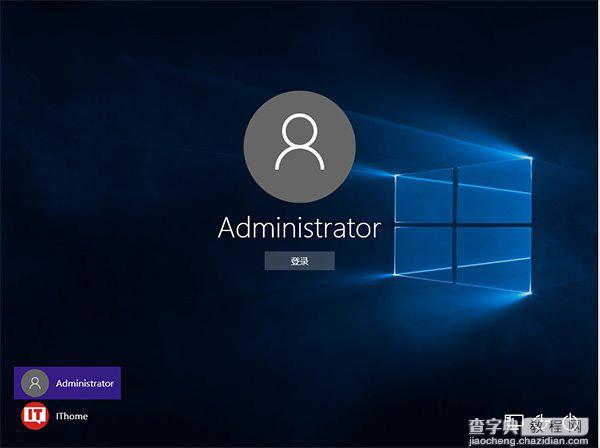
这个问题的原因在于Windows应用开启默认需要用户账户控制UAC支持(在普通账户下关闭UAC通知不影响此类应用运行),而Win10管理员账户不开启UAC。因此在Administrator账户下默认不能运行Windows应用。

▲在管理员账户,默认无法打开Windows应用
不过只要略微修改以下注册表,就可以突破默认的封锁,在管理员账户中正常运行Windows应用。但需要提醒各位,修改注册表操作有风险,为了在误操作后能够及时挽回,请提前使用软媒魔方的清理大师(点击下载)备份注册表。
修改方法如下:
1、在普通账户Cortana搜索栏输入regedit后,选择第一项
2、在注册表编辑器中定位到以下位置:
HKEY_LOCAL_MACHINESOFTWAREMicrosoftWindowsCurrentVersionPoliciesSystem
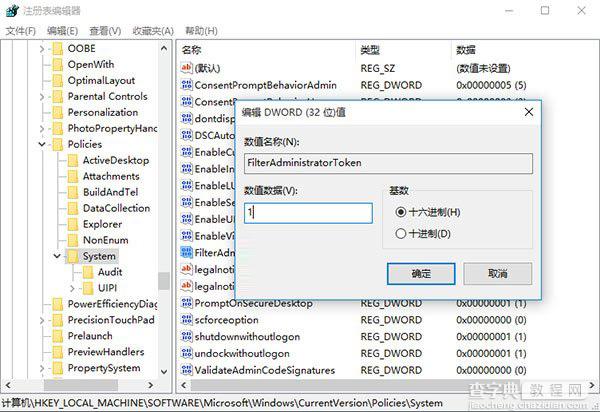
3、在右边找到FilterAdministratorToken,双击后将数值数据改为“1”后点击“确定”
注意:若没有FilterAdministratorToken,则需要手动在右边空白处点击鼠标右键,新建 DWORD(32位)值,并更名为FilterAdministratorToken,将其数值数据改为1。
此时登录到管理员账户,就可以正常打开Windows应用了,如果你之前也无法使用开始菜单,此时应该也可以正常打开。
【只需三步Win10管理员账户运行Windows应用】相关文章:
★ 老旧的Win10电脑如何体验Windows Hello?
★ Win10 RS2版中怎么给Windows Defender安装皮肤?
★ win10如何设置软件默认以管理员身份运行 win10设置软件以管理员身份运行的两种方法
★ win10如何清空剪切板?Win10系统清空剪贴板图文教程
★ Win7系统删除windows media center的图文教程
★ Win10商店迎来微软Win32转制应用 Win32转UWP官方工具下载
